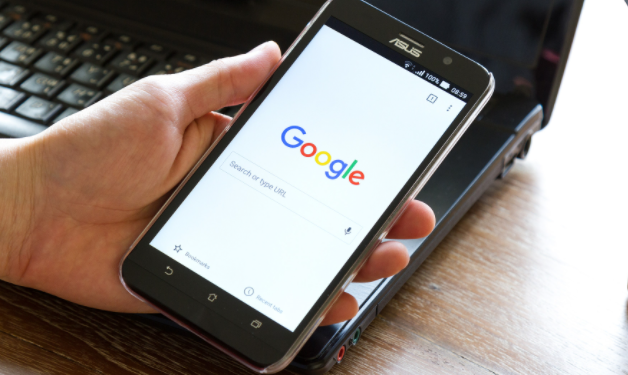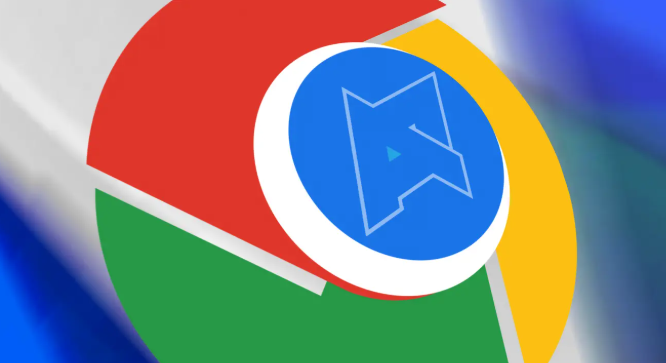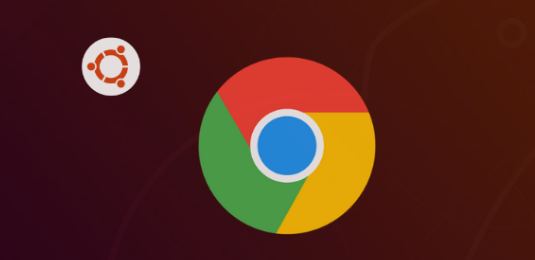详情介绍
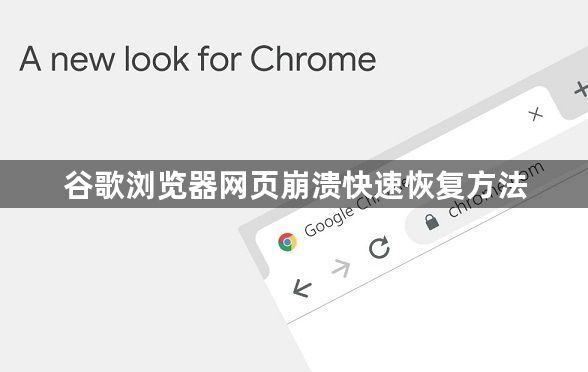
遇到网页突然卡死或无响应时,先尝试快捷键组合操作。按下Ctrl+Shift+Delete打开清除浏览数据的窗口,选择“缓存的图片和文件”进行删除后重新加载页面。若无效则使用Ctrl+W关闭当前标签页,再按Ctrl+T新建空白标签页访问相同网址。
通过任务管理器强制结束异常进程。右键点击任务栏选择“任务管理器”,在进程列表中找到多个chrome.exe条目,选中占用CPU过高的项点击“结束任务”。随后重启浏览器并单独打开之前出问题的网页链接。
调整浏览器基础性能设置提升稳定性。进入设置菜单中的高级选项,定位到系统分类下的硬件加速功能,取消勾选后保存更改并重启浏览器。此操作可解决因GPU渲染错误导致的页面崩溃问题。
禁用冲突扩展程序排查故障源。依次点击右上角三个点菜单→更多工具→扩展程序,逐个关闭近期新增的插件测试是否正常。特别是广告拦截类、脚本管理类等可能干扰页面加载的功能型扩展。
利用崩溃恢复机制自动复原会话。当浏览器意外关闭时,重新启动会自动弹出恢复提示框,列出上次未关闭的所有标签页缩略图。点击“恢复”按钮即可一键找回所有工作进度,包括未保存表单数据等内容。
手动清理内存释放系统资源。按Shift+Esc调出内置任务管理器,查看各标签页的内存占用情况,对异常高的页面点击“结束进程”。定期执行该操作能有效预防累积性卡顿导致的连锁崩溃反应。
重置浏览器配置消除潜在冲突。在设置页面最下方找到“高级”区域,选择将设置还原为原始默认值。该操作会清除所有自定义修改但保留书签等个人数据,适合解决因误配置引发的持续性故障。
更新至最新版本修复已知漏洞。点击菜单栏的帮助选项检查更新,安装官方推送的最新稳定版补丁。开发团队通常会在新版本中优化内存管理和进程调度算法,从根本上改善程序健壮性。
通过上述步骤依次完成缓存清理、进程管理、性能调整、插件排查、会话恢复、内存释放、配置重置和版本更新等操作,能够系统性解决谷歌浏览器的网页崩溃问题。从即时应急处理延伸到长期预防维护层层递进,既满足突发情况下的快速修复需求,也能满足技术人员的根源治理要求。